Spotify também está disponível como um cliente nativo em uma série de dispositivos - computadores, smartphones e quais não! No entanto, no Linux, é uma decisão difícil. O Spotify está disponível em uma ampla variedade de distros Linux. E quanto a Manjaro?
Manjaro é uma distro Linux super legal que é baseada no Arch Linux. No entanto, reduz muito a tensão do Arch clássico. Na verdade, é uma das melhores distro amigável baseada em Arch, especialmente para novos usuários Linux!
Vamos aproveitar o Spotify no Manjaro.
Instalando Spotify
Oficialmente, o Spotify oferece um pacote “instantâneo” do cliente. Os pacotes “snap” são aplicativos Linux universais que podem ser executados em qualquer plataforma sem nenhuma modificação no programa principal. Para desfrutar do Spotify, temos que obter o pacote de snap “Spotify”.
No entanto, para instalar qualquer pacote snap, você precisa do cliente “snap” instalado em seu sistema. Este não está disponível no repositório de software padrão do Manjaro Linux. O código-fonte está hospedado em AUR. Criar e instalar um aplicativo é o processo natural do AUR, especialmente para as distros baseadas em Arch e Arch. Vamos começar.
Instalando o pacote snap
Para obter o código-fonte do núcleo “snap”, temos que usar o Git. Comece instalando o Git -
sudo pacman -S git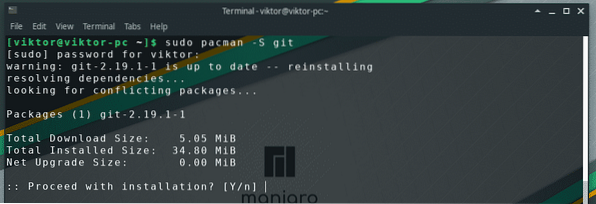
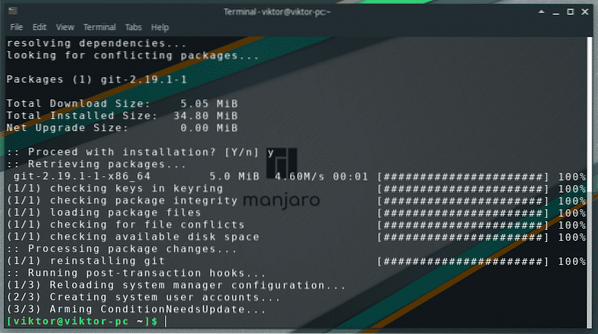
Agora, seu sistema está pronto para pegar o código-fonte do repositório AUR.
git clone https: // aur.Archlinux.org / snapd.idiota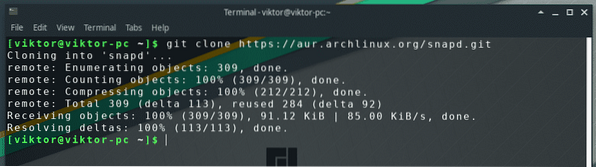
Download completo? Bom! É hora de iniciar o processo de construção. Alterar o diretório ativo -
cd snapd /
Comece o processo de construção -
makepkg -si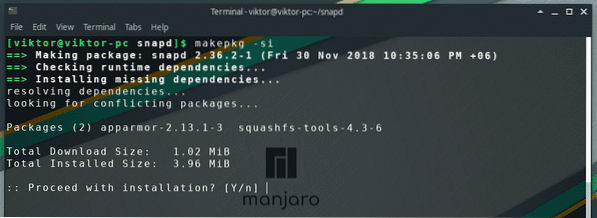
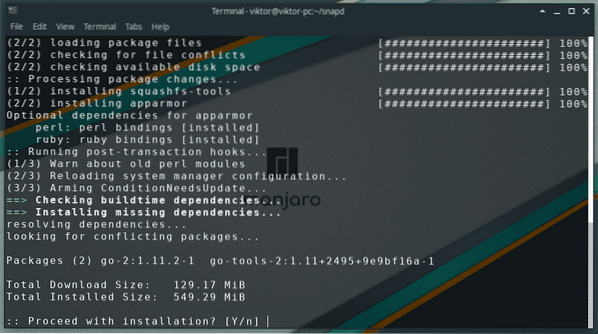
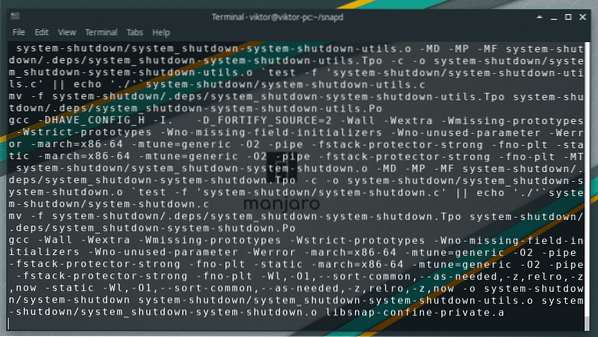
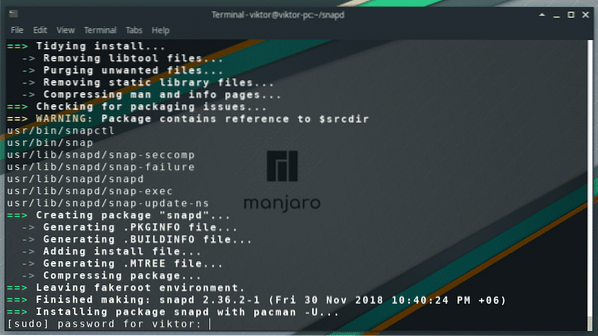
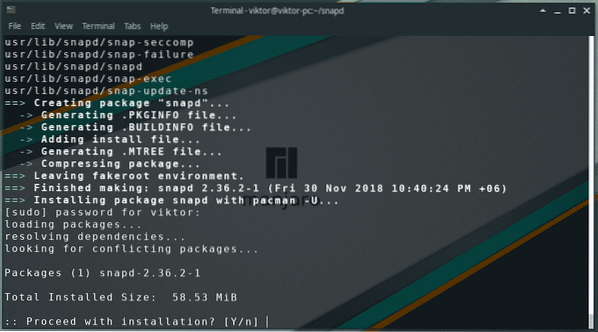
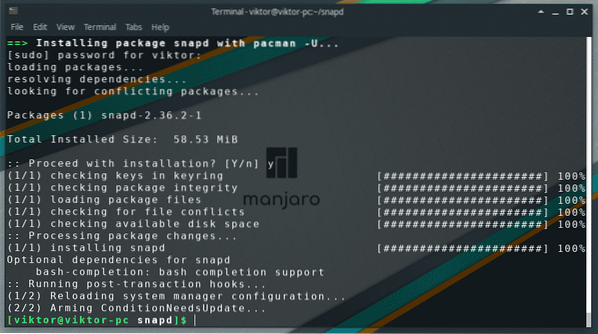
Espere que o processo termine.
Depois de concluído, você deve dizer ao sistema para habilitar o serviço “snap”.
sudo systemctl enable --now snapd.tomada
Existem vários pacotes “snap” que são marcados como “clássicos”. Para ter certeza de que você não terá nenhum problema com eles, execute o seguinte comando -
sudo ln -s / var / lib / snapd / snap / snap
Verifique se o “snap” foi instalado com sucesso -
snap --version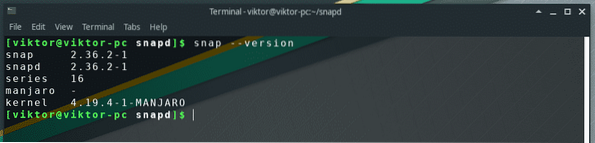
Instalando o Spotify Snap
Executar o comando a seguir fará o download e instalará o pacote “snap” mais recente do Spotify da loja Snapcraft.
sudo snap install spotify
Espere que o processo termine.



Voila! Spotify está instalado!
Usando Spotify
Inicie o Spotify a partir do menu -
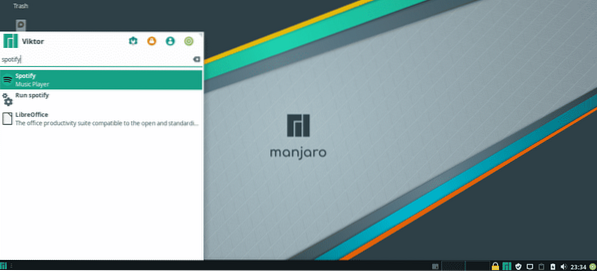
Você também pode iniciar o Spotify a partir do terminal -
Spotify
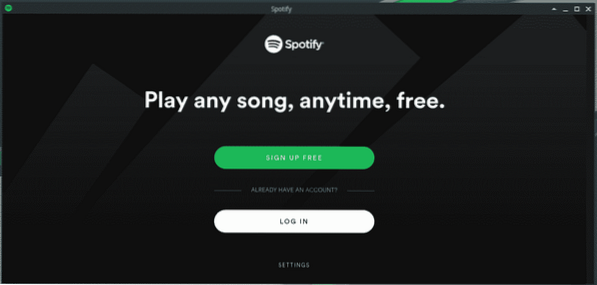
Se você já tiver um, pode facilmente fazer login em sua conta. Caso contrário, vá para o Spotify e crie uma conta.
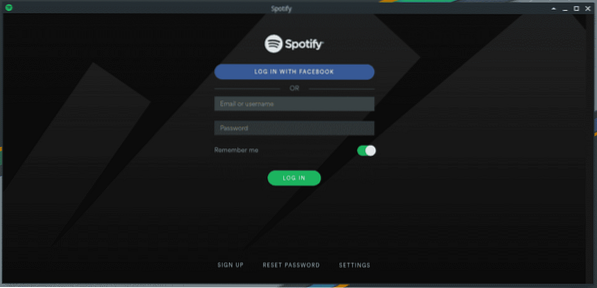
Agora, vamos dar uma olhada nas configurações do aplicativo Spotify.
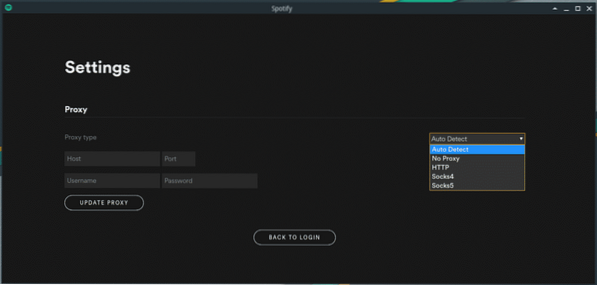
A interface é bastante autoexplicativa. Se o seu sistema usa proxy, você pode especificar as configurações do aplicativo. Você também pode usar o tipo de proxy (Socks4, Socks5, HTTP etc.) ou “Sem proxy”.
Aproveite sua musica!
 Phenquestions
Phenquestions


